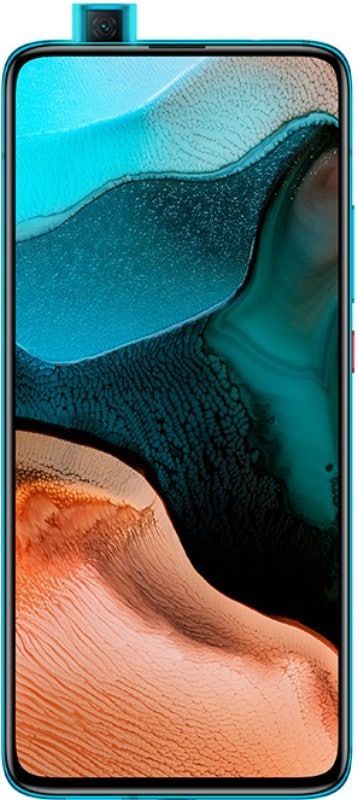Tắt biên nhận đã đọc của Skype trên thiết bị di động và máy tính để bàn
Ứng dụng trò chuyện đã là một công cụ giao tiếp lâu đời trong thế giới công nghệ. Hữu ích cho các tương tác kinh doanh và cá nhân trực tuyến, Skype có sẵn trong một ứng dụng có thể tải xuống trên điện thoại di động hoặc máy tính để bàn. Trong bài viết này, chúng tôi sẽ cho bạn biết về cách Tắt Biên nhận đã đọc trên Skype trên thiết bị di động và máy tính để bàn. Hãy bắt đầu nào!
Đọc thông báo đã trở thành một yếu tố chính trên tất cả các ứng dụng nhắn tin và thậm chí cả các ứng dụng dành cho mạng chuyên nghiệp. Ứng dụng nhắn tin bình thường không chỉ cho bạn biết khi nào tin nhắn đã được đọc mà còn khi tin nhắn được gửi. Skype, vốn từ lâu đã bỏ quên mọi người yêu thích và sử dụng nó để làm gì, đã thêm tính năng thông báo đã đọc. Theo bài viết này, tính năng này đã có trên macOS, iOS và Android. Người dùng Windows 10 trên các bản dựng nội bộ cũng sẽ có thể sử dụng nó và những người dùng phiên bản ổn định sẽ sớm có quyền truy cập vào nó. Nếu bạn không phải là người yêu thích các biên nhận đã đọc trên Skype thì bạn có thể tắt chúng đi. Hãy xem làm thế nào.
Đọc biên nhận trên Skype | Tắt biên nhận đã đọc trên Skype
Nếu bạn không thấy bất cứ điều gì phía trên tin nhắn của mình ngoài dấu thời gian. Tin nhắn của bạn đã được gửi đi nhưng không được mở. Khi người nhận đọc tin nhắn bạn đã gửi, bạn sẽ thấy ảnh hồ sơ của họ xuất hiện. Ngay phía trên nội dung ở phía bên tay phải.
Gõ bong bóng
Nếu bạn thấy bong bóng đánh máy bật lên ở phía bên trái, ngay phía trên Gõ một tin nhắn cái hộp. Người nhận của bạn đang nhập một câu trả lời.
Một số người dùng, đặc biệt là những người đang sử dụng Skype để giao tiếp. Đối với mục đích kinh doanh có thể tận hưởng sự an tâm mà các biên nhận đã đọc mang lại. Biết rằng tin nhắn đã được gửi và người nhận đang phản hồi có thể tiết kiệm thời gian và giảm bớt lo lắng về việc truyền đạt sai thông tin.
cách chạy windows explorer với tư cách quản trị viên windows 10
Nếu đó là một ngày cuối tuần và bạn không muốn xuất hiện với sếp hoặc đồng nghiệp của mình. Rằng bạn đã đọc một tin nhắn; Skype thực sự cung cấp cho bạn tùy chọn để tắt các biên nhận đã đọc này.
Tắt biên nhận đã đọc trên Skype trên thiết bị di động
- Mở ứng dụng Skype trên điện thoại của bạn và nhấn vào tên của bạn ở trên cùng. Thao tác này sẽ đưa bạn đến màn hình hồ sơ của bạn.
- Trên màn hình hồ sơ của bạn, hãy nhấn vào nút bánh răng ở trên cùng bên phải để chuyển đến cài đặt của ứng dụng.
- Trên màn hình cài đặt Skype, bạn sẽ thấy các nhóm cài đặt khác nhau mà bạn có thể quản lý.
- Đi tới cài đặt Nhắn tin, sau đó tắt khóa chuyển Gửi xác nhận đã đọc.
Tắt Skype đã đọc biên nhận trên máy tính để bàn
- Khởi chạy ứng dụng Skype, đăng nhập nếu cần và nhấp vào ba dấu chấm ở bên phải thông tin người dùng của bạn.
- Lựa chọn Cài đặt từ menu thả xuống xuất hiện.
- Sau đó chọn Nhắn tin từ danh sách bên trái.
- Sử dụng nút bật tắt để tắt Gửi biên nhận đã đọc .
Với việc tắt xác nhận đã đọc trên Skype, bạn vẫn sẽ thấy xác nhận đã đọc cho bất kỳ địa chỉ liên hệ nào đã bật tính năng này. Nhưng họ sẽ không thể biết bạn đã đọc những tin nhắn nào. Nếu bạn không thấy xác nhận đã đọc cho các liên hệ mà bạn mong đợi. Sau đó, lưu ý rằng có một số hạn chế đối với tính năng.
Trước hết, các liên hệ của bạn sẽ cần sử dụng phiên bản Skype hỗ trợ xác nhận đã đọc. Họ cũng cần phải đăng nhập với cài đặt hiện diện có thể nhìn thấy được. Các cuộc trò chuyện với nhóm hơn 20 người cũng sẽ không hiển thị biên nhận đã đọc. Cuối cùng, bạn sẽ không nhìn thấy chúng từ bất kỳ ai đã chặn bạn. Ngay cả khi cả hai bạn tiếp tục là người tham gia vào một cuộc trò chuyện nhiều bên.
windows 10 pro vl
Trạng thái trực tuyến Skype | Tắt biên nhận đã đọc trên Skype
Tùy thuộc vào việc bạn sử dụng Skype, các nhà phát triển đã triển khai một công cụ hữu ích khác để nâng cao hoạt động trực tuyến hoặc quyền riêng tư của bạn. Trạng thái trực tuyến cho phép người khác biết bạn có sẵn sàng trò chuyện hay không. Skype có bốn tùy chọn:
Có sẵn
Điều này có nghĩa là bạn đang trực tuyến và sẵn sàng cho các cuộc trò chuyện và cuộc gọi. Đặc trưng bởi dấu chấm màu xanh lá cây; Có sẵn là trạng thái trực tuyến mặc định.
Xa
Nếu bạn đặt trạng thái trực tuyến của mình thành Xa những người khác sẽ biết rằng bạn hiện đang bận việc khác. Được đặc trưng bởi một chấm màu Cam; những người muốn gửi tin nhắn cho bạn sẽ không mong đợi phản hồi nhanh chóng. Trạng thái trực tuyến này được kích hoạt bởi một máy tính không hoạt động hoặc bạn cũng có thể đặt nó theo cách thủ công trong cài đặt.
Đừng làm phiền
Trạng thái trực tuyến này cho người khác biết bạn hiện không chấp nhận tin nhắn. Sự khác biệt giữa 'Không làm phiền' thường cho người khác biết bạn không muốn được liên hệ ngay bây giờ. Trong khi trạng thái trực tuyến này được thiết lập; bạn sẽ không được cảnh báo về bất kỳ tin nhắn nào đến. Điều này được đặc trưng bởi một biểu tượng màu đỏ.
Khi chọn tùy chọn 'Không làm phiền', bạn sẽ thấy tùy chọn thay đổi cài đặt nhắn tin.
Vô hình
Trạng thái ẩn là duy nhất vì bạn vẫn sẽ thấy hoạt động nhắn tin. Nhưng người gửi sẽ không biết rằng bạn đang trực tuyến hay không. Đặc trưng bởi một chấm màu xám và trắng; trạng thái trực tuyến này giúp bạn luôn cập nhật thông tin mà không cho người khác biết bạn đang trực tuyến.
Thay đổi trạng thái trực tuyến của bạn | Tắt biên nhận đã đọc trên Skype
Bạn cũng có thể cập nhật trạng thái trực tuyến của mình thông qua máy tính để bàn hoặc thiết bị di động của bạn.
Máy tính để bàn
Từ ứng dụng dành cho máy tính để bàn - Tìm tên của bạn ở góc trên cùng bên trái của ứng dụng.
- Nhấp vào vòng kết nối có tên viết tắt của bạn (hoặc ảnh hồ sơ) trong đó và sau đó nhấp vào đó.
- Tùy chọn đầu tiên có sẵn phải là trạng thái trực tuyến hiện tại của bạn. Nhấp vào nó và một cửa sổ bật lên sẽ xuất hiện.
- Nhấp vào bất kỳ tùy chọn nào bạn muốn thay đổi trạng thái của mình.
Thiết bị di động
Sau khi khởi chạy ứng dụng Skype trên điện thoại hoặc máy tính bảng của bạn -
- Nhấn vào vòng kết nối có tên viết tắt của bạn (hoặc ảnh hồ sơ) nằm ở trung tâm ở trên cùng của ứng dụng.
- Sau đó nhấn vào trạng thái trực tuyến hiện tại của bạn nằm ở trên cùng dưới tên và địa chỉ email của bạn.
- Chọn từ bốn tùy chọn có sẵn và nhấn.
Xóa tin nhắn Skype | Tắt biên nhận đã đọc trên Skype
Nếu bạn đã vô tình gửi một tin nhắn đến nhầm người và bạn đang hồi hộp chờ đợi phản ứng dữ dội bằng cách xem các biên nhận đã đọc. Bạn có thể xóa các tin nhắn bạn đã gửi. Có một khoảng thời gian ngắn để làm điều này nhưng nếu bạn đủ nhanh, bạn có thể giảm bớt bất kỳ lo lắng nào về việc thông tin sai lệch.
Máy tính để bàn
- Khởi động Skype trên máy Mac hoặc PC của bạn và mở cuộc trò chuyện với tin nhắn bạn muốn xóa.
- Nhấp chuột phải vào thư (hoặc nhấp vào ba dấu chấm xuất hiện bên cạnh thư) và chọn Tẩy.
- Sau đó nhấp lại vào Xóa trên cửa sổ bật lên để xác nhận.
Thiết bị di động
- Khởi động ứng dụng Skype trên thiết bị iPhone hoặc Android của bạn và mở cuộc trò chuyện có tin nhắn sẽ bị xóa.
- Nhấn và giữ vào tin nhắn.
- Sau đó chạm vào Tẩy và sau đó đánh Tẩy một lần nữa để xác nhận hành động của bạn.
Phần kết luận
Được rồi, đó là Folks! Tôi hy vọng bạn thích bài viết Turn Off Skype Read Receipts này và thấy nó hữu ích cho bạn. Cung cấp cho chúng tôi phản hồi của bạn về nó. Ngoài ra nếu các bạn có thêm thắc mắc liên quan đến bài viết này. Sau đó, hãy cho chúng tôi biết trong phần bình luận bên dưới. Chúng tôi sẽ liên hệ lại với bạn trong thời gian ngắn.
faerlina tỷ lệ liên minh đám đông
Có một ngày tuyệt vời!
Cũng thấy: Cách giải quyết tình trạng đóng băng Triller trên iPhone